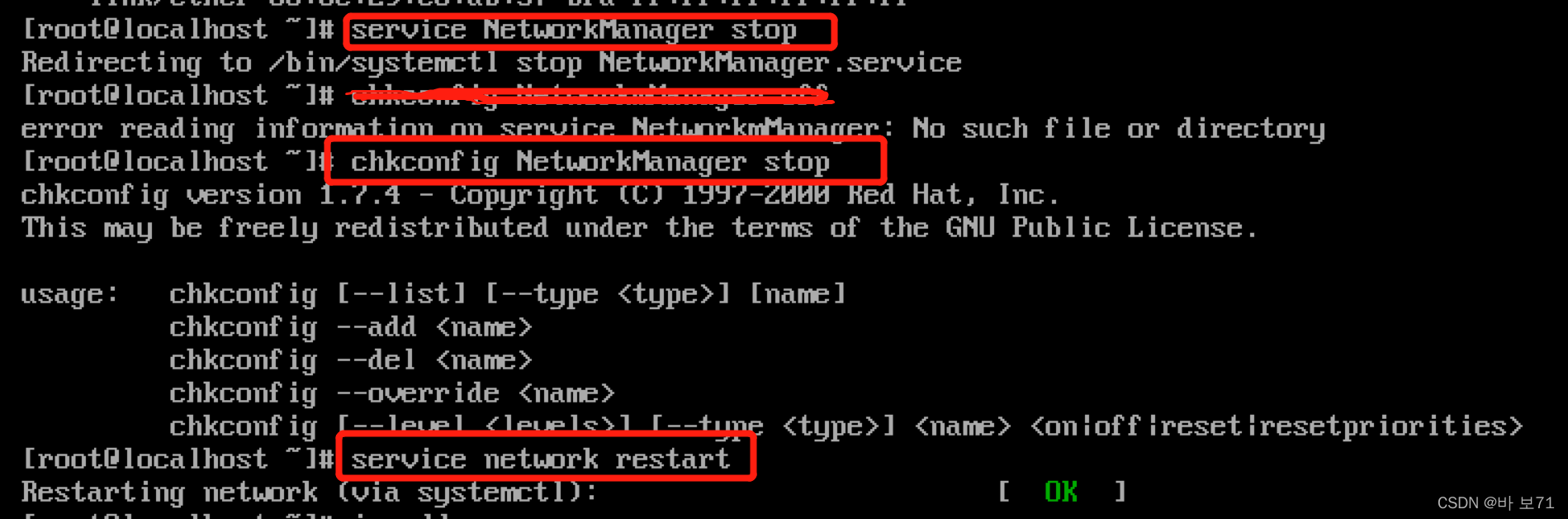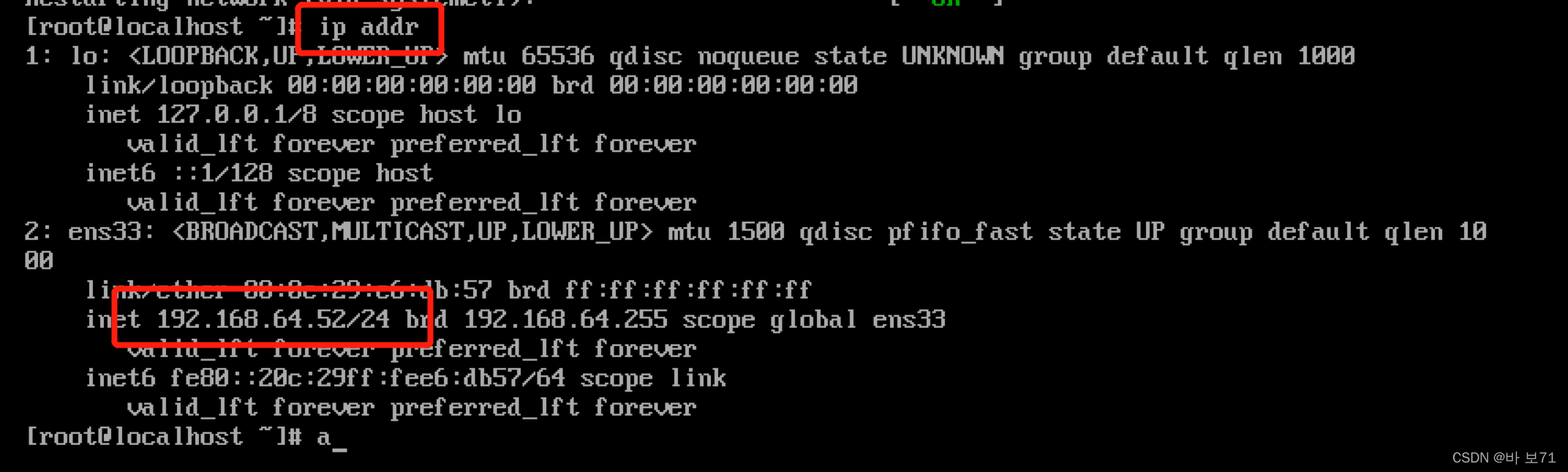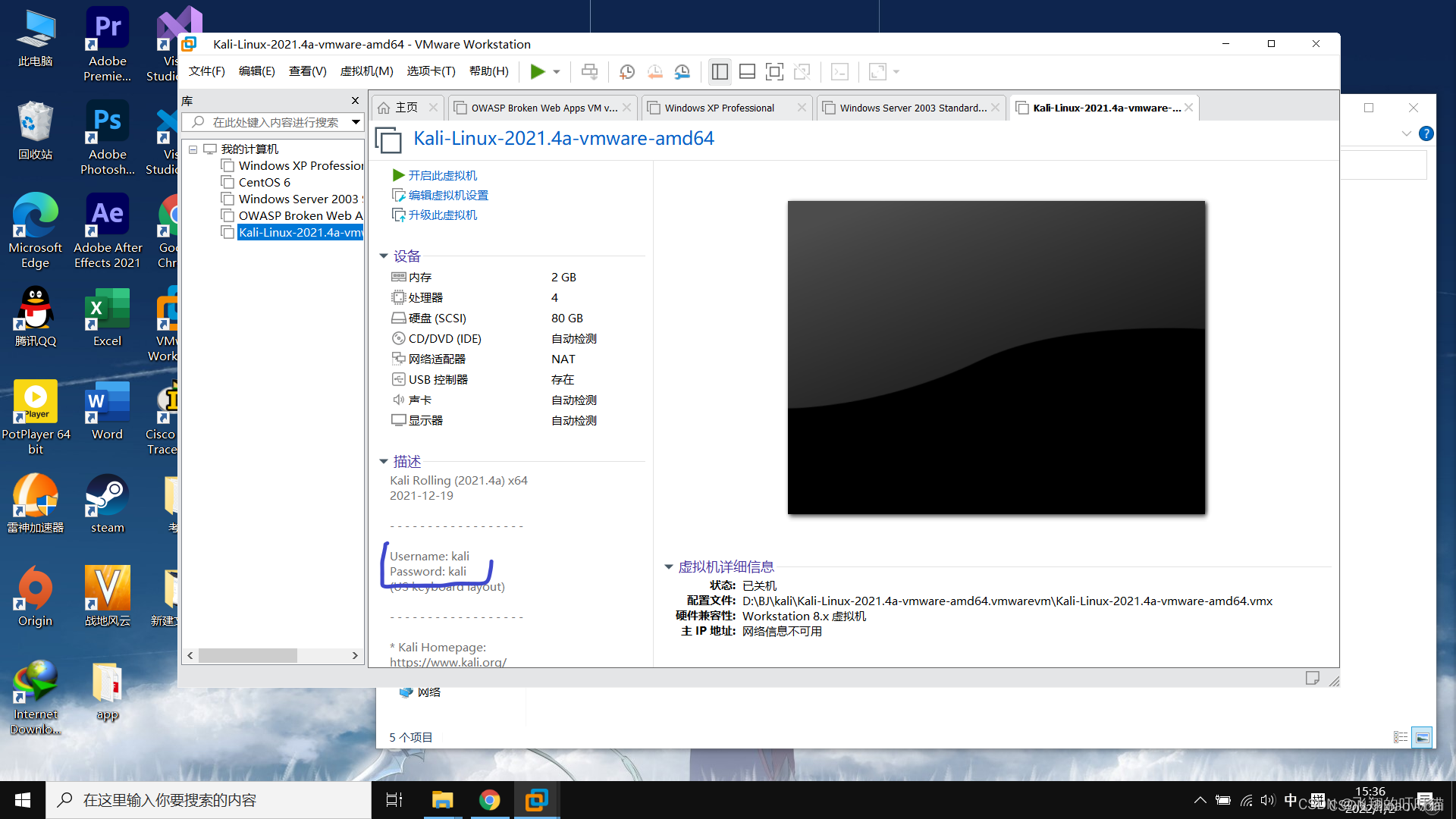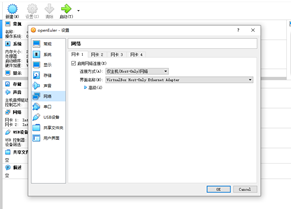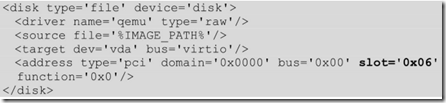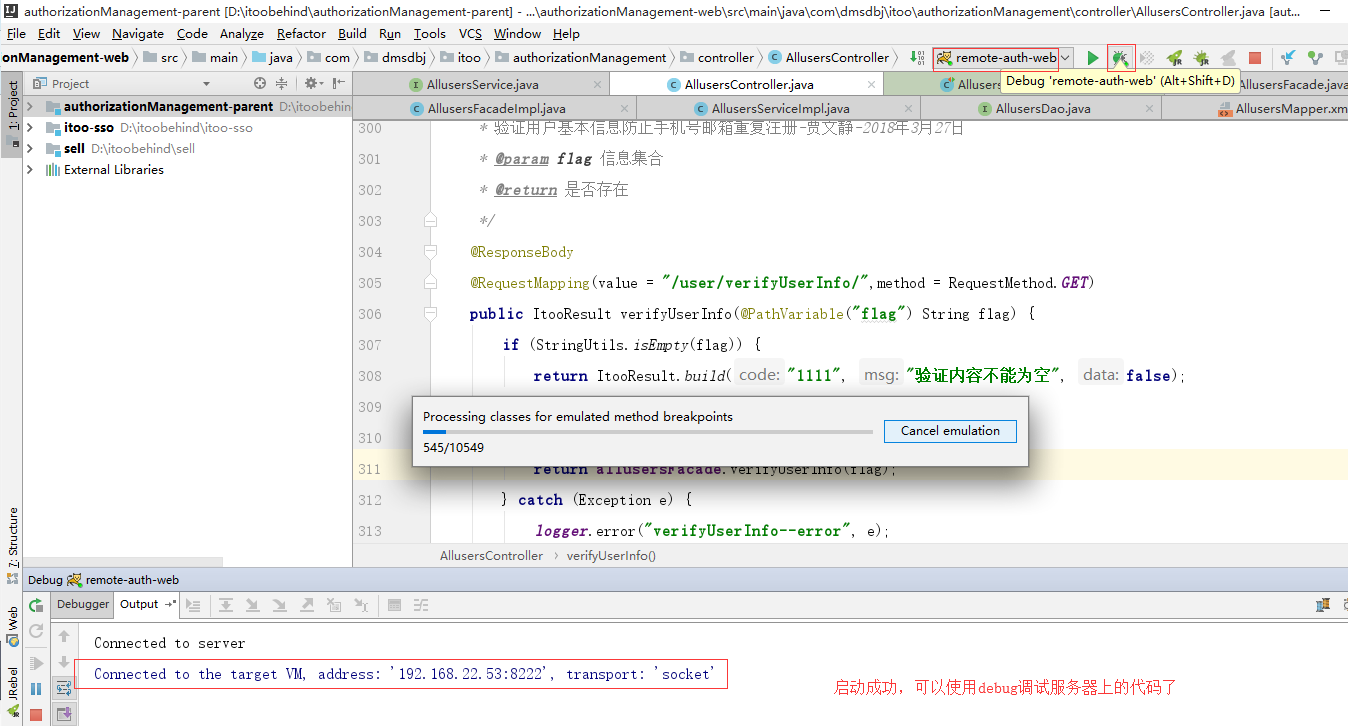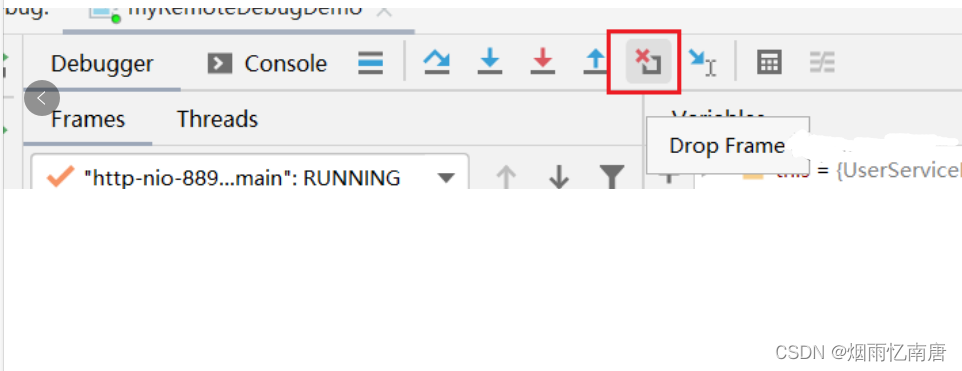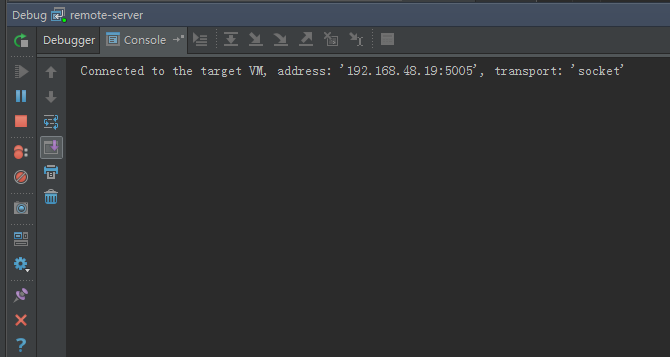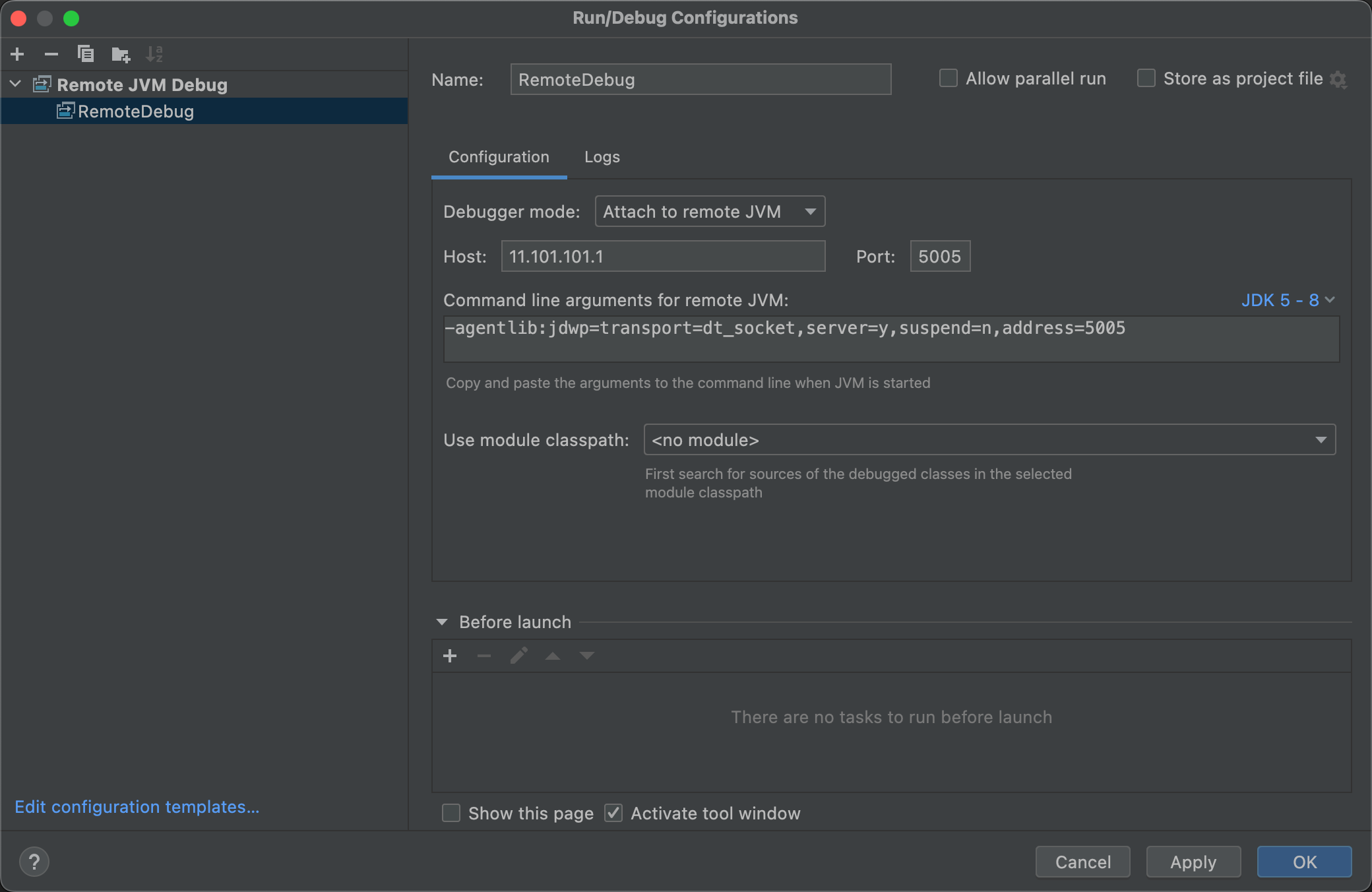此篇文章仅介绍添加虚拟机镜像的步骤,特别说明这里以centso 8为例
如有需要安装VMware虚拟机,可以通过以下链接跳转至对应文章
VMware虚拟机安装配置及虚拟机网络模式说明![]() https://blog.csdn.net/weixin_55883492/article/details/123790174?spm=1001.2014.3001.5501
https://blog.csdn.net/weixin_55883492/article/details/123790174?spm=1001.2014.3001.5501
一、设置NAT网络网段
设置VMware的NAT模式的网络网段
【编辑】-【虚拟机网络编辑器】

选择VMnet8后
1、勾选“将主机虚拟适配器连接到此网络”和“使用本地DHCP服务将IP地址分配给虚拟机”
2、将左下角子网IP改为192.168.64.0

二、导入centso 8 虚拟机镜像
1、没有此镜像的通过下面的链接从网盘下载获取
https://pan.baidu.com/s/18ZXrSClUA-XRGrhrOZWIHw ![]() https://pan.baidu.com/s/18ZXrSClUA-XRGrhrOZWIHw%C2%A0
https://pan.baidu.com/s/18ZXrSClUA-XRGrhrOZWIHw%C2%A0
提取码:gc0p
提示:
此镜像中提前做了几步配置:
1、阿里的yum安装源和扩展源
2、安装了三个工具:python、pip、ansibel
3、添加了两个脚本文件,方便设置ip
- ip-dhcp:自动分配ip
- ip-static:手动分配ip
展示下载解压后的文件夹内容

2、导入虚拟机镜像
双击centso-8-2105.vmx加载虚拟机镜像
之后此文件夹中会多出几个文件

VMware种会出现centso 8 的虚拟机镜像

3、修改硬件兼容性
由于我的VMware的版本较低,启动centso 8时会报错,所以需要修改硬件的兼容性
【右键centso 8虚拟机镜像】-【管理】-【更改硬件兼容性】-修改为自己的VMware版本
改成15.x即可

4、启动虚拟机
按提示选择“已复制虚拟机”
用户名与密码均为root
个别Linux操作命令
查看当前文件夹中的所有文件
ls查看ip地址
ifconfig
或者
ip addr有时会遇到找不到ip的情况
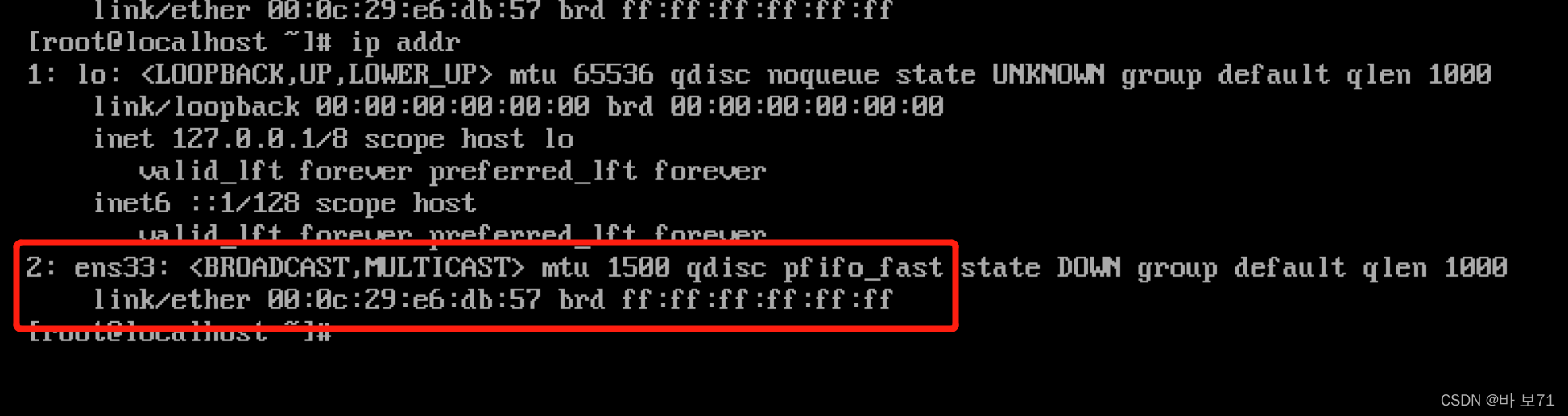
输入如下命令后即可
service NetworkManager stop
chkconfig NetworkManager off 永久关闭 Manager网卡
service network restart 重启network网卡